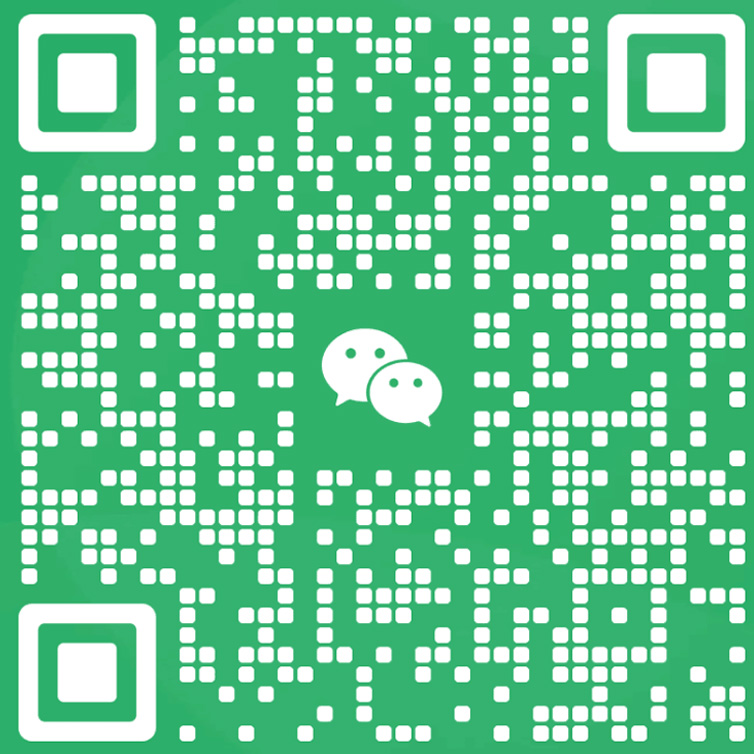如何配置PACE1000的设置?
如何配置PACE1000的设置?配置PACE1000压力计的设置是确保设备能够精确进行压力测量和校准的关键步骤。以下是详细的配置步骤,帮助用户正确设置DRUCK PACE1000,以满足特定的测量需求。
一、初始设置
1、开机准备:
- 连接PACE1000压力计的电源,确保电源适配器正常工作。
- 按下电源按钮,启动设备。等待设备完成自检并进入主界面。
2、选择语言:
- 启动后,设备会询问用户选择语言。使用屏幕上的导航按钮选择您所需的语言。
- 确认选择后,进入主菜单。
二、单位设置
1、选择压力单位:
- 进入主菜单,选择“设置”选项。
- 在设置菜单中,找到“压力单位”选项。
- 选择合适的压力单位,如PSI、bar、kPa等,根据您的需求进行调整。
- 确认选择并返回主菜单。
三、校准设置
1、校准标准选择:
- 在“设置”菜单中,选择“校准设置”选项。
- 选择“校准标准”,根据设备的要求,选择相应的校准标准(如绝对压力或表压)。
2、输入校准数据:
- 如果需要手动输入校准数据,选择“手动输入”选项。
- 根据使用的压力标准,输入相关的校准值,并确认保存。
四、测量参数设置
1、测量模式选择:
- 在主菜单中,选择“测量模式”选项。
- 选择您所需的测量模式,如实时测量、平均测量等。
2、测量频率配置:
- 根据应用需求,设置测量频率。在设置菜单中找到“测量频率”选项,选择合适的频率值。
- 常见频率选项一般为每秒1次或每秒5次。
五、报警设置
1、设置报警阈值:
- 在“设置”菜单中,选择“报警设置”选项。
- 输入高、低报警阈值。例如,如果您希望在某个压力范围内收到报警,设置相应的阈值。
- 确认设置并返回主菜单。
2、声音报警选择:
- 选择是否启用声音报警功能。可以在“报警设置”中找到“声音报警”选项,选择开启或关闭。
六、数据存储设置
1、存储模式选择:
- 在“设置”菜单中,选择“数据存储设置”选项。
- 选择存储模式,如自动存储或手动存储。根据需要进行调整。
2、存储间隔设置:
- 如果选择自动存储,设置数据存储的时间间隔(例如,每分钟存储一次)。
- 确认设置并返回主菜单。
七、退出设置
1、保存设置:
- 完成所有设置后,确保保存所有更改。选择“保存设置”选项,设备会提示确认。
- 确认完成后,设备将自动返回主菜单。
2、开始测量:
- 在完成设置后,您可以选择“开始测量”选项,进入实时测量界面,开始使用设备进行压力测量。
八、定期检查设置
1、定期检查校准:
- 定期检查和重新校准设备,确保其始终保持在一流工作状态。
- 每次使用前,检查设置是否符合当前的测量需求。
2、更新软件:
- 定期访问制造商网站,检查是否有可用的软件更新,并按照说明进行更新,以获得最新的功能和修复。
通过以上步骤,用户可以完成德鲁克PACE1000压力计的设置配置,确保设备能够根据特定的应用需求进行精确测量。正确的配置不仅提高了测量的准确性,还能够有效防止因设置错误导致的测量偏差。希望本指南能够帮助您更高效地使用PACE1000设备,提升工作效率。